ĐỪNG BỎ LỠ 1 số mẫu Tai nghe trâu trên 6h đang sale giá siêu ưu đãi tại TGDĐ:
Messenger là ứng dụng nhắn tin quen thuộc và phổ biến với rất nhiều người. Tuy nhiên, không ít bạn vẫn chưa biết cách đăng xuất Messenger, bởi khác với Facebook, Messenger không có tùy chọn đăng xuất trong ứng dụng. Bài dưới đây sẽ hướng dẫn bạn cách đăng xuất Messenger mà không cần xóa ứng dụng chỉ qua vài thao tác đơn giản.
1. Cách đăng xuất Messenger trên điện thoại Android

Cách 1: Xóa dữ liệu ứng dụng Messenger
Bước 1: Vào Cài đặt > Chọn Quản lý ứng dụng.

Chọn Quản lý ứng dụng
Bước 2: Nhấn Danh sách ứng dụng > Chọn Messenger.
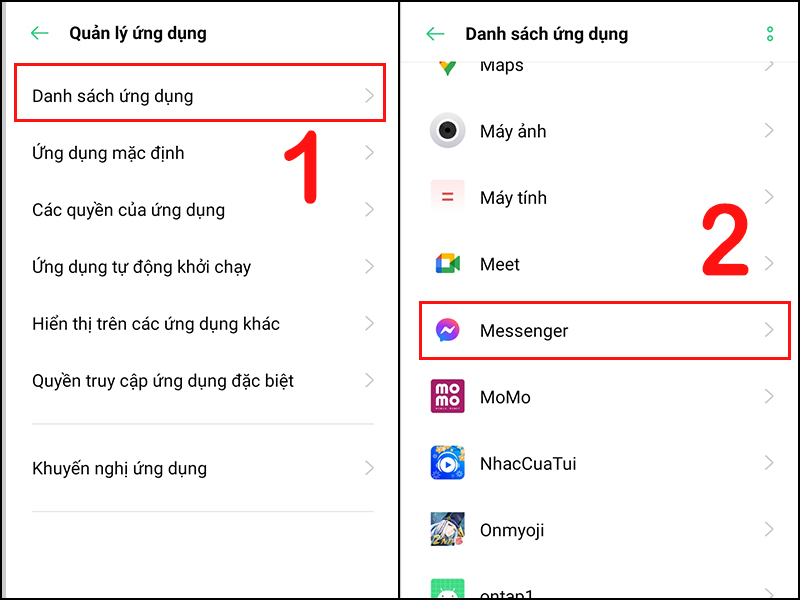
Chọn Messenger trong danh sách ứng dụng
Bước 3: Click vào Mức sử dụng dung lượng lưu trữ > Chọn Xóa bộ nhớ đệm.
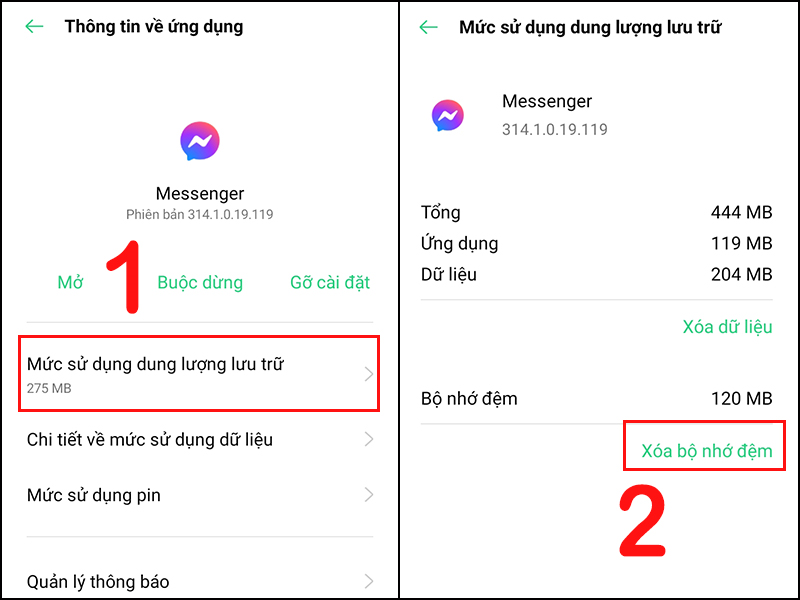
Xóa bộ nhớ đệm của ứng dụng
Bước 4: Nhấn tiếp Xóa dữ liệu > Chọn Xóa.
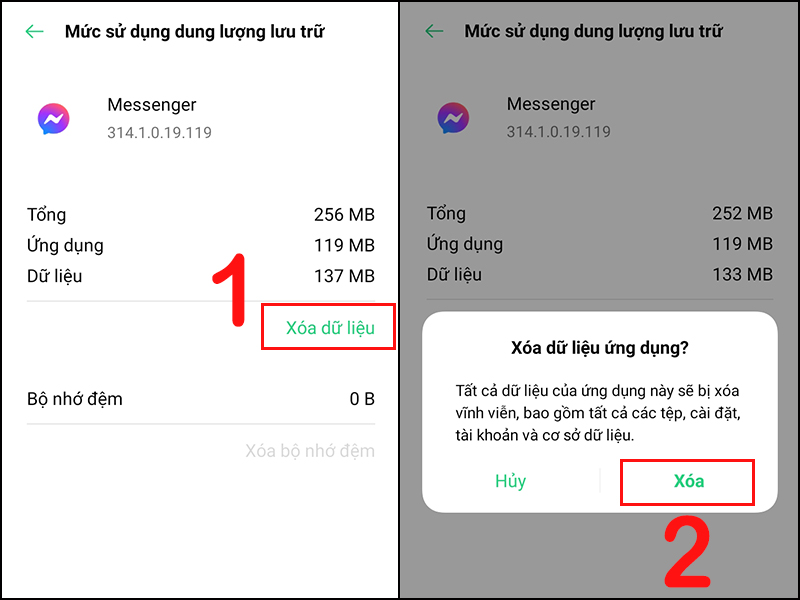
Xóa dữ liệu ứng dụng Messenger
Cách 2: Xóa nơi đăng nhập
Bước 1: Mở ứng dụng Facebook trên điện thoại > Chọn ký hiệu menu 3 gạch.
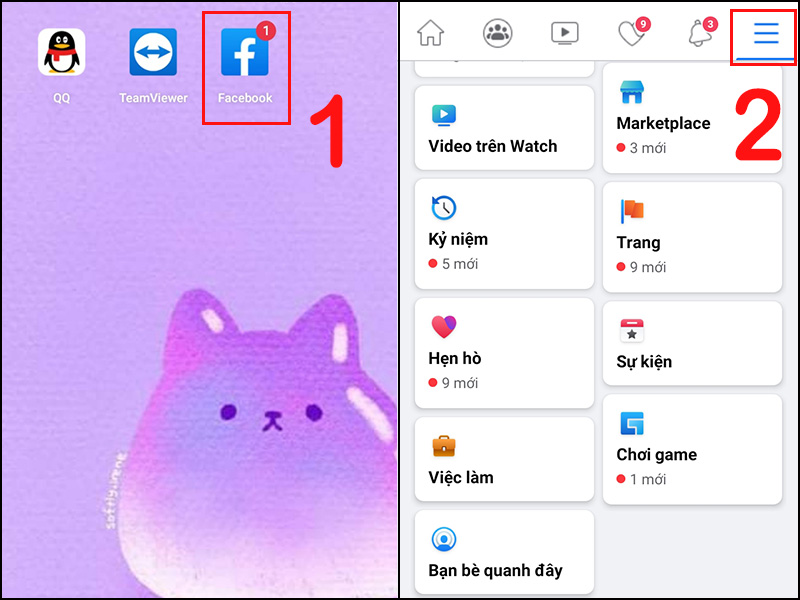
Mở Menu Facebook
Bước 2: Nhấn Cài đặt & quyền riêng tư > Nhấn Cài đặt > Tại mục Bảo mật, chọn Bảo mật và đăng nhập.

Tìm và chọn Bảo mật và đăng nhập
Bước 3: Tại mục Nơi bạn đã đăng nhập, chọn Xem tất cả > Tìm thiết bị muốn đăng xuất, chọn dấu 3 chấm góc phải.
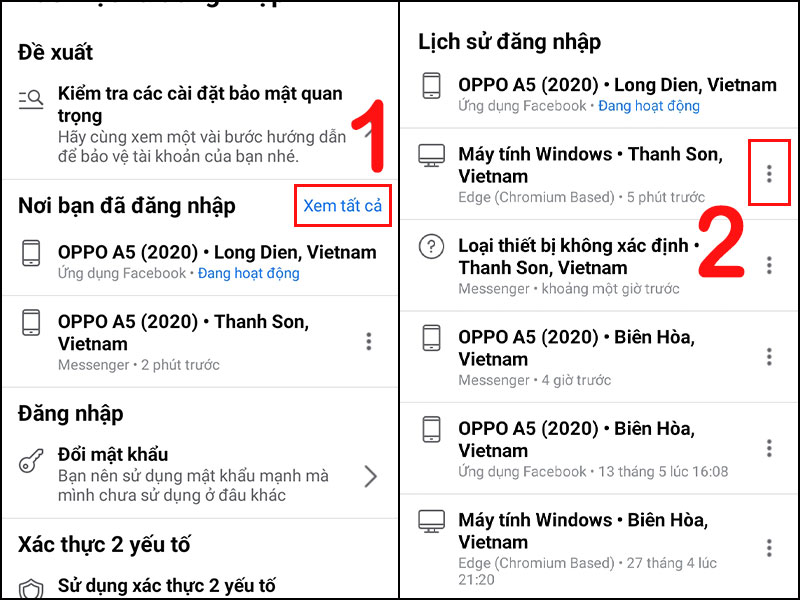
Tìm và chọn thiết bị muốn đăng xuất
Bước 4: Nhấn Đăng xuất.
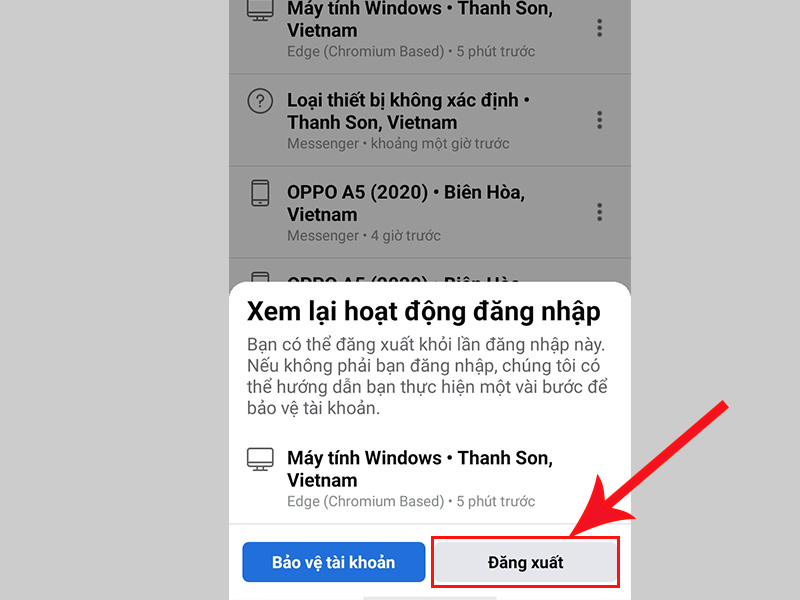
Nhấn Đăng xuất
2. Cách đăng xuất Messenger trên iPhone
Bước 1: Mở ứng dụng Messenger trên iPhone > Chọn icon ảnh đại diện ở góc trên bên trái.
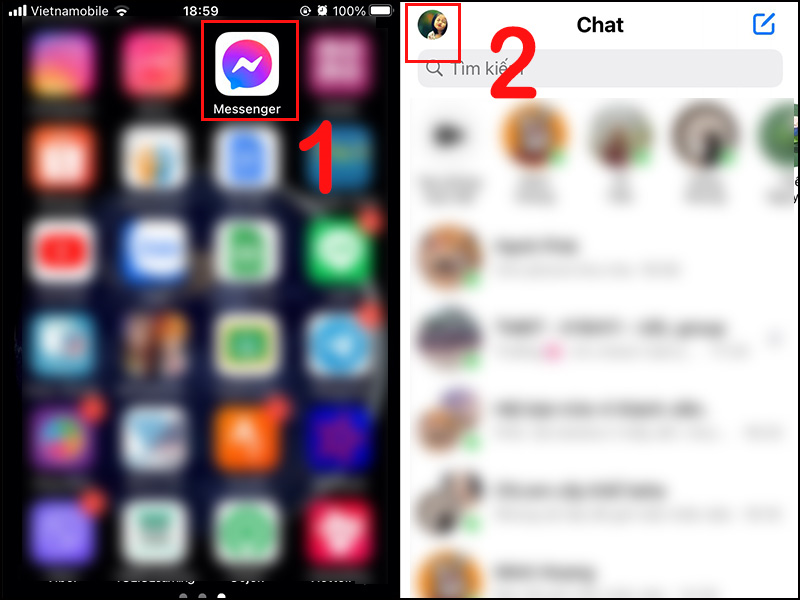
Vào tùy chọn tài khoản Messenger trên điện thoại
Bước 2: Chọn Cài đặt tài khoản > Tại mục Bảo mật, nhấn chọn Bảo mật và đăng nhập.
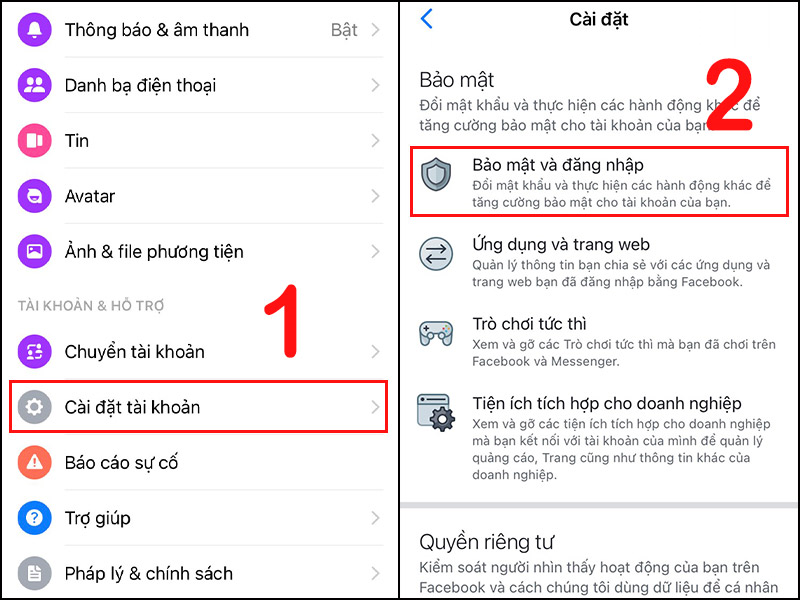
Tìm và chọn mục Bảo mật và đăng nhập
Bước 3: Nhấn Xem thêm > Chọn dấu 3 chấm góc phải của thiết bị muốn đăng xuất trong danh sách > Chọn Đăng xuất.
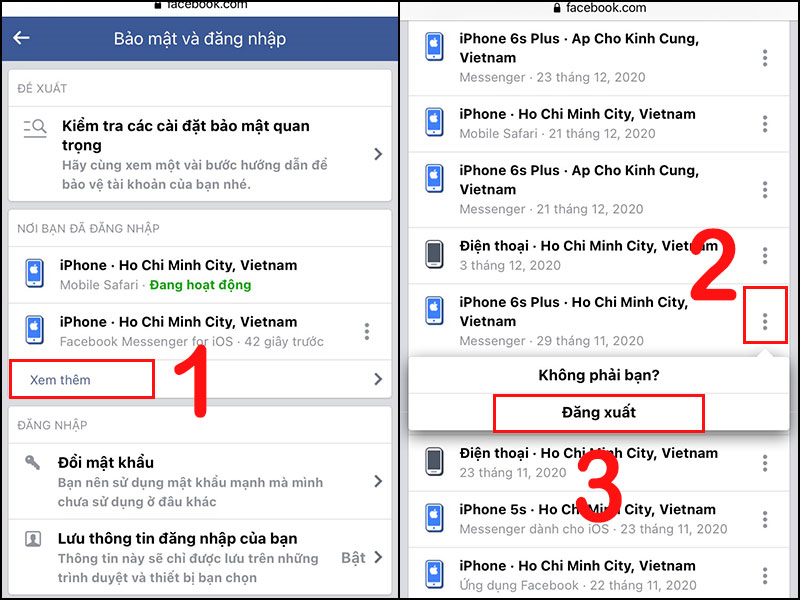
Chọn thiết bị và nhấn Đăng xuất
3. Đăng xuất tài khoản Messenger từ xa bằng máy tính
Bước 1: Truy cập vào trang Facebook.com bằng trình duyệt trên máy tính.
Bước 2: Chọn dấu mũi tên góc phải bên trên để mở Menu thả xuống > Nhấn Cài đặt & quyền riêng tư.
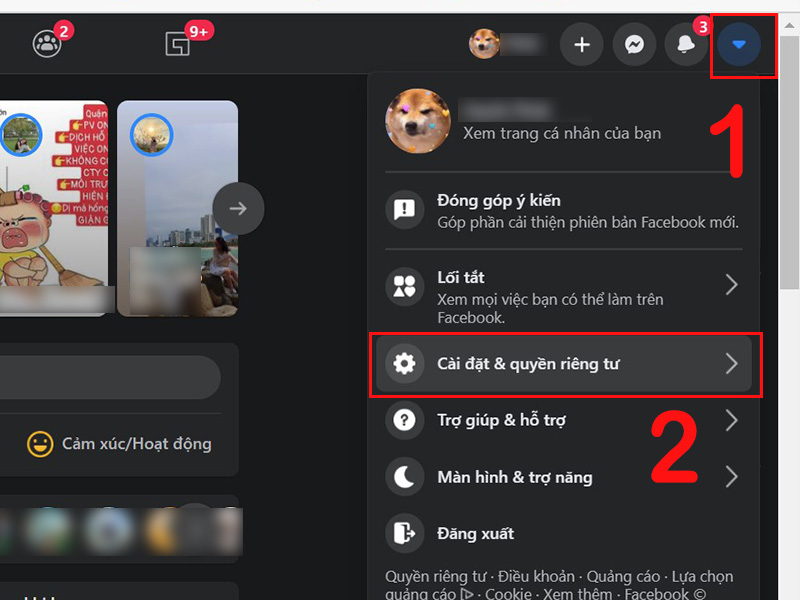
Mở Cài đặt & quyền riêng tư
Bước 3: Click chọn Cài đặt.
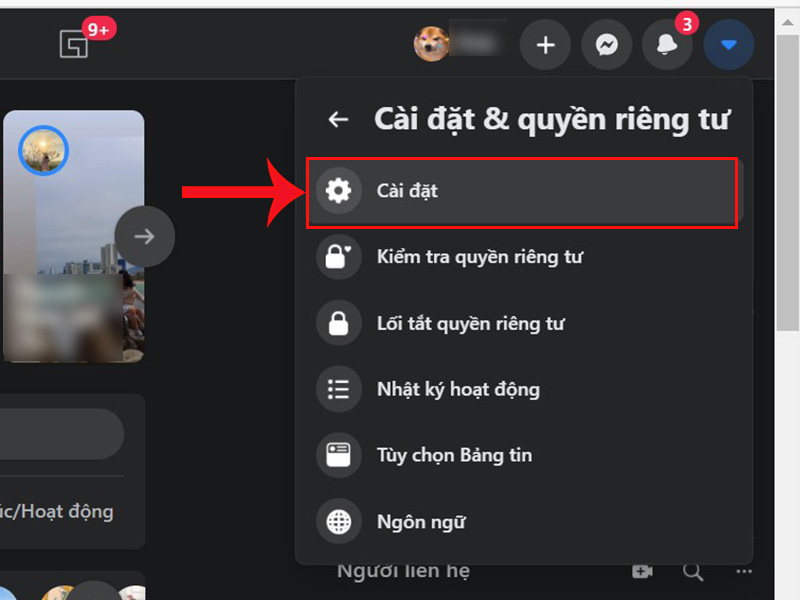
Chọn tiếp Cài đặt
Bước 4: Chọn Bảo mật và đăng nhập > Tại mục Nơi bạn đã đăng nhập > Nhấn Xem thêm.
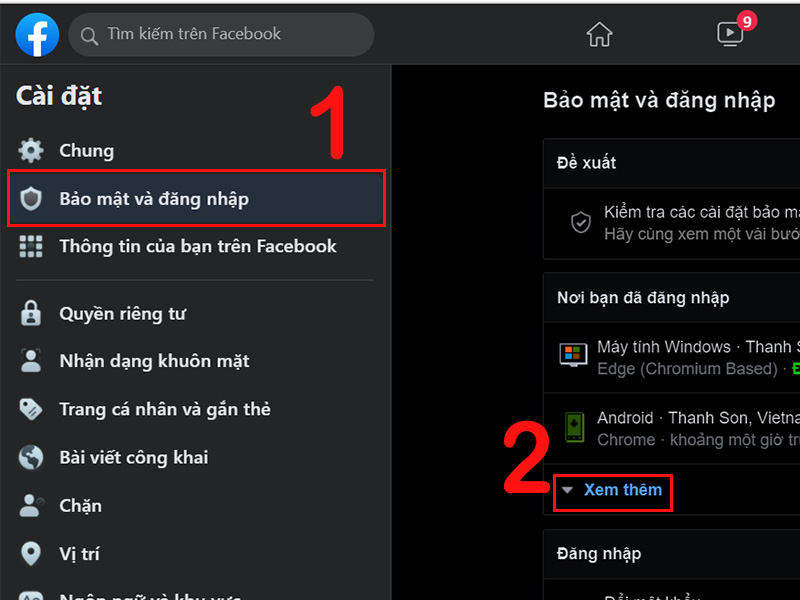
Chọn mục Bảo mật và đăng nhập
Bước 5: Tìm thiết bị bạn muốn đăng xuất tài khoản > Chọn dấu 3 chấm > Nhấn Đăng xuất.
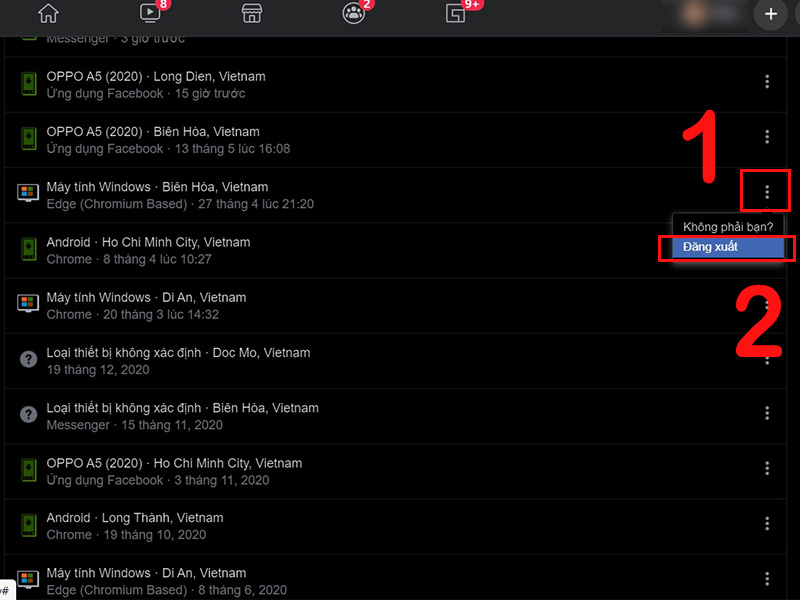
Đăng xuất khỏi thiết bị đã chọn
Bạn cũng có thể kéo xuống dưới và click chọn Đăng xuất khỏi tất cả.
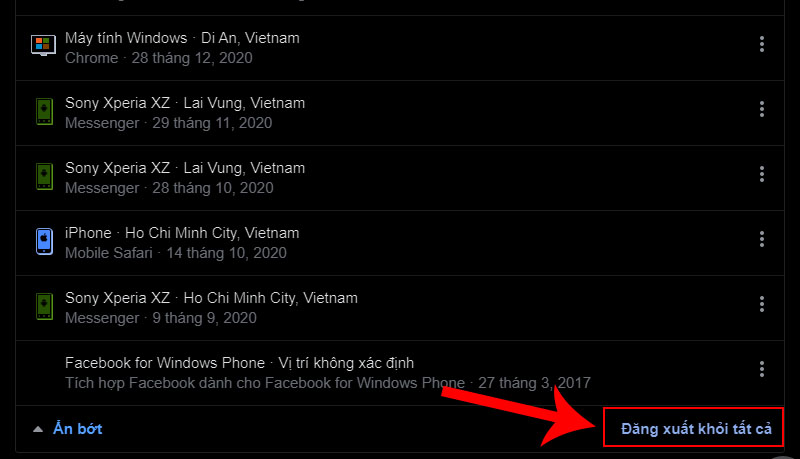
Đăng xuất khỏi tất cả
4. Đăng xuất Messenger nền web trên máy tính
Nếu bạn đang ở trang messenger.com trên máy tính và chưa biết cách đăng xuất như nào, thì cùng mình thực hiện thao tác dưới nhé!
Chọn dấu 3 chấm góc trái bên trên > Click Đăng xuất.
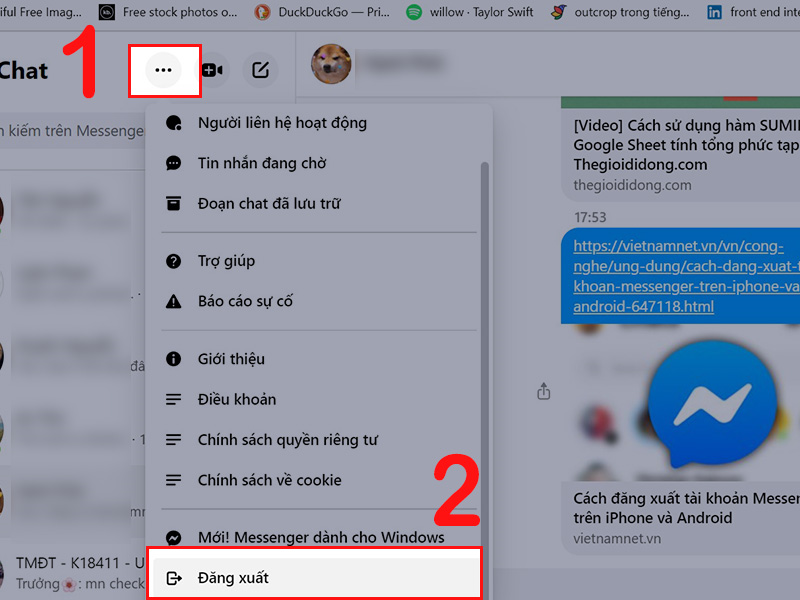
Đăng xuất Messenger trên máy tính
SĂN NGAY MÃ GIẢM SỐC TGDĐ TẠI ĐÂY!!
5. Giải đáp một số câu hỏi liên quan
Việc xóa dữ liệu có ảnh hưởng gì không?
- Trả lời: Không. Việc xóa dữ liệu ứng dụng Messenger chỉ gỡ tài khoản ra khỏi thiết bị, không ảnh hưởng đến ứng dụng. Do vậy, bạn hoàn toàn có thể đăng nhập lại và sử dụng bình thường.
Khi đăng nhập lại có xem được những tin nhắn trước đó không?
- Trả lời: Messenger có tính năng đồng bộ nên khi đăng nhập lại sau khi đăng xuất tài khoản thì bạn vẫn có thể xem tin nhắn trước đó bình thường.
Cách đăng xuất Messenger để vào một tài khoản khác?
- Trả lời: Bạn có thể thực hiện thêm và chuyển tài khoản Messenger theo hướng dẫn Cách thêm và chuyển tài khoản trên Messenger, chúc bạn thực hiện thành công!
Một số mẫu điện thoại giúp bạn nhắn tin, lướt mạng xã hội mượt mà:Phần hướng dẫn cách đăng xuất Messenger không cần xóa ứng dụng đã hoàn tất, cảm ơn bạn đã theo dõi và chúc bạn thực hiện thành công nhé!


